検索
機種
指定なし
iPhoneXRを復元する方法&トラブル時の対処方法とは?

スペック的にも、iPhoneXSに見劣っていないiPhoneXRは、コストパフォーマンスに優れ、XSと価格を比べてみるとかなり安いです。
しかも、iPhoneXよりも高スペックな為、今以上に人気が出る事間違いないでしょう。
しかし、コンピュータであるがゆえ、内面的なトラブルは避けられませんので、手早い対応措置も必要となります。
目次
iPhoneXRを復元する方法

2018年に発売されたばかりのiPhoneXRですが、操作ミスや不具合などで、思いもよらないトラブルに見舞われてしまうこともあります。
特に、新機種という事もあり、慣れない操作によって、大切なデータを消去してしまうこともあるようです。
itunesを立ち上げたパソコンにiPhoneXRをつなぐ
iPhoneXRをバックアップする方法として、一般的な方法がitunesによるデータ保護でしょう。
大切なデータを、あらかじめ保管しておけば、後日トラブルに見舞われたとしても、データを復元できるからです。
まずは、itunesを立ち上げたパソコンに、iPhoneXRをつなぐ事から始めましょう。

「バックアップ」→「バックアップを復元」を選ぶ
データの復元方法は、まず、バックアップ時と同様に、itunesを立ち上げた状態で、iPhoneXRをケーブルなどでつないでおきます。
次に「バックアップ」→「バックアップを復元」を選ぶ事で、自動的にバックアップが開始されます。
アプリ同士が干渉している
万が一のトラブルの対処の為にも、日ごろからiPhoneXRのデータをバックアップしておく事は、ユーザーとしてももはや常識の範疇です。
しかし、うまくバックアップができない事もあり、そんな時は古いバックアップデータをいったん消去し、再度チャレンジすると上手くできます。
iOSの問題
iPhoneXRを、購入したばかりだからといって、面倒くさいからとiOSの更新を行わないと、とんでもないトラブルに見舞われる事もあります。
iPhoneXRを復元する際に、うまく復元できない場合の理由に、iOSの問題も考えられるからです。
iPhoneXRのitunesバックアップから復元できない時の対処方法

itunesによるバックアップは、iPhoneXRのデータを保護するうえでも、重要かつ一番簡単な方法と言えます。
もちろん、パソコンは必ず必要となりますが、万全な準備をしたに拘わらず、復元できないケースも考えられます。
そこで、いくつかの対応策を覚えておきましょう。

iOSを最新バージョンにする
iPhoneXRのデータを復元する際、itunesバックアップから復元できないといったケースもみられるようです。
こんな対処方法は、まずiOSの最新バージョンであるのかを確認し、更新があれば速やかにアップデートを行いましょう。
内部ストレージの空き容量を増やす
itunesによるバックアップにかかわらず、iPhoneXRのデータを復元する際には、本体の内部ストレージに空き容量があることも重要なポイントです。
空き容量がなければ、無理にバックアップを行っても、途中で中断してしまうこともよくあります。
itunesによるバックアップにかかわらず、iPhoneXRのデータを復元する際には、本体の内部ストレージに空き容量があることも重要なポイントです。
空き容量がなければ、無理にバックアップを行っても、途中で中断してしまうこともよくあります。
「iPhoneを探す」機能を無効にする
iPhoneの場合、修理に出す際など、「iPhoneを探す」機能が有効な場合修理の受け付けができません。
iPhoneを探す機能を有効や無効にする場合、iPhoneXRの設定からiCloudを選択し、設定を行うとよいでしょう。
また、iPhoneを手放す際にもオフにしておきましょう。
iPhoneXRのitunesバックアップから復元できない時のパソコン対処方法

iPhoneXRのデータを安全に保管しておく方法として、itunesによるバックアップ方法は、パソコンさえ所持していれば一番簡単な方法です。
しかし時には、iPhoneXRのitunesバックアップから、うまく復元できないといったこともあるようです。
iTunesを最新バージョンにアップデートする
iPhoneXRは、常に最新の状態に保つにも、アップデートは欠かすことができません。
itunesによるバックアップからデータを復元できない場合、その対処方法として、itunesを最新バージョンにアップデートします。
そうすることにより、正常にバックアップできる場合もあります。
接続用のUSBケーブルを純正品に切り替える
itunesによるバックアップ方法は、パソコンさえあれば一番簡単な方法です。
しかし、接続用のUSBケーブルが純正でない場合、うまくバックアップが行えないこともあります。
これは、ケーブルの規格が異なることで起きる現象ですので、純正品を使うことをお勧めします。
iTunesを一度削除してインストールしなおす
どうしても、itunesよるバックアップができない場合、itunesを一度削除して、再インストールを行うといった方法も有効な方法です。
理由としては、itunesに何らかの不具合が生じてしまい、動作不良を起こしてしまう可能性があるからです。
セキュリティソフトを一時的に停止させる
パソコンのセキュリティソフトは、iPhoneXRなどのアプリに対して、何らかの干渉を起こす場合もあります。
こんな時は、セキュリティソフトを一時的に停止させる事で、正常にバックアップができるようになることもあります。
パソコンを再起動する
iPhoneXRのデータが、itunesバックアップから復元できないケースとして、iPhone側の問題ではなく、パソコンに問題が生じている場合もあります。
そこで、ご使用のパソコンを、いったん再起動する事によって、正常に動作することも多いものです。
まとめ:iPhoneXRの復元方法をチェックしよう
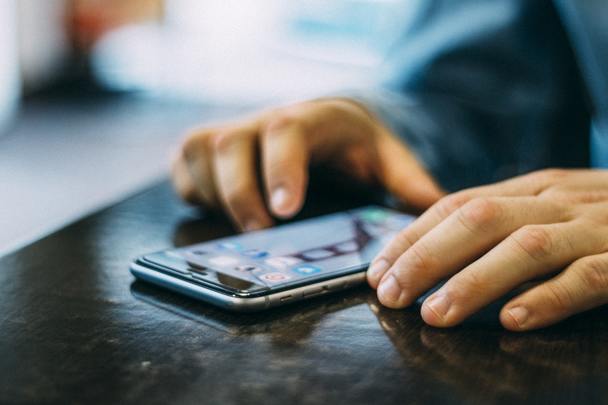
iPhoneXRを復元する方法として、itunesを利用したバックアップや復元方法が、一番手軽な方法として知られています。
しかし、うまく復元できないということもあり得ますので、トラブル時の対処方法と、iPhoneXRの復元方法を必ずチェックしておきましょう。
バックアップや復元方法は、itunesだけではなく、ほかの方法でも行うことができます。

